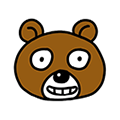윈도우10 기본 최적화 설정 방법 3.엣지,원드라이브,코타나 삭제방법

엣지(Edge), 원드라이브(One Drive), 코타나(Cortana) 삭제 방법
◆ 엣지나 원드라이브를 사용하지 않으신다면 삭제하시는 게 좋습니다. 사용하시다 보면 가끔 혼자 실행되며 귀찮게 만들 때가 있기 때문에 삭제하시는 걸 추천드려요.
엣지와 원드라이브 삭제는 쉽습니다.

◆ 시작 버튼 클릭 후 설정을 클릭!

◆ 위와 같은 화면이 나오면 앱 항목을 클릭!

◆ 위 화면처럼 아래로 스크롤하여 엣지와 원드라이브를 찾아 제거를 눌러 삭제합니다. (저는 이미 지워놔서 제거가 활성화된 파일이 아니지만 삭제 전이시면 제거 항목이 활성화되어있습니다.)
삭제를 하여도 위화면 처럼 엣지 업데이트와 엣지 항목이 하나 더 남게 되는데 이항목까지 깨끗하게 지우고 싶으면 레지스트리를 만지셔야 하는데 굳이 그렇게 안 하여도 상관없습니다.
◆ 코타나(Cortana)는 위의 방법으론 삭제할 수 없고 다른 방법을 이용해야 합니다.

◆ 시작 버튼에 마우스 오른쪽 클릭을 하면 Windows PowerShell(관리자)가 나오는데 이곳을 클릭!

◆ 위와 같은 화면이 나오게 되는데 ( Get-AppxPackage -allusers Microsoft.549981C3F5F10 | Remove-AppxPackage ) 괄호 안에 글을 복사 붙여넣기 하세요.

◆ 복사 붙여넣기 하시고 엔터를 누르시면 초기화되었다는 메시지가 나오고 위 화면처럼 나오면 창을 닫아 주세요.
이렇게 코타나도 삭제가 되었습니다.
● 마지막으로 다시 시작-설정으로 들어가신 후에 업데이트 보안 항목을 클릭합니다.
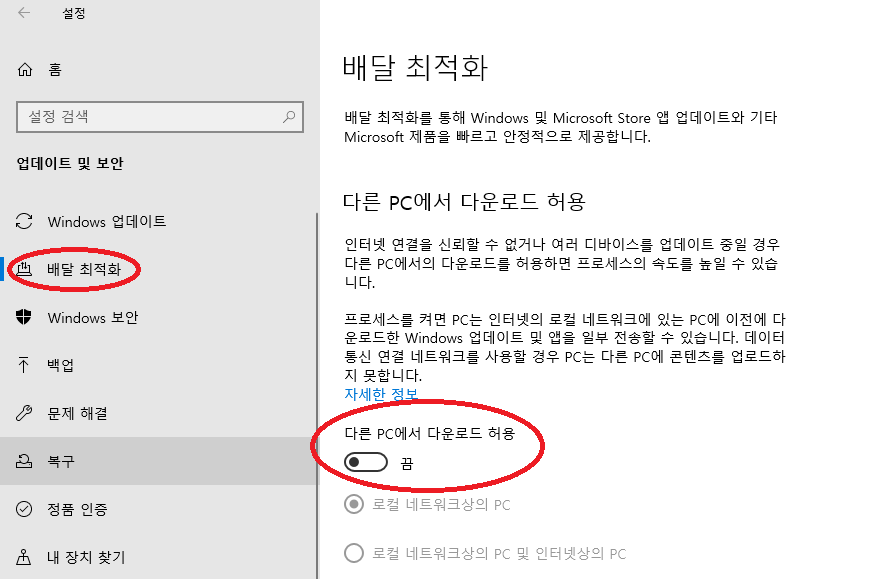
◆ 위와 같은 화면이 나오는데 배달 최적화를 클릭해줍니다. (전송 최적화로 나올 수도 있습니다.)
다른 PC에서 다운로드 허용을 꺼주세요.
쓰지 않는 기능이니 꺼주시는 게 좋습니다.
이상으로 윈도우10 최적화 방법을 마칩니다.
※ 윈도우10 최적화 방법-게이밍 최적화
윈도우10 기본 최적화설정 방법 2.게이밍 최적화
윈도우10 최초 설치 후 가장 기본적인 최적화 방법-게이밍 최적화 ◆ 바탕화면의 제어판을 클릭해줍니다. ◆ 위와 같은 화면이 나오면 오른쪽 상단의 보기 기준 탭을 눌러 범주에서 작은 아이콘
honcho.tistory.com
※ 윈도우10 최적화 방법-리소스 최적화
윈도우10 기본 최적화설정 방법 1.리소스 줄이기
윈도우10 최초 설치 후 가장 기본이 되는 최적화 방법-리소스 줄이기 ● 바탕화면에 필요한 아이콘만 가져오기 1 시작 버튼을 클릭합니다. 2 설정을 클릭합니다. 설정을 클릭하시면 위와 같은 화
honcho.tistory.com
'혼쵸의 IT 이야기 > 윈도우10' 카테고리의 다른 글
| 유튜브 알고리즘 초기화 간단 방법 (0) | 2021.01.24 |
|---|---|
| 하드디스크 수명 데이터 저장기간 얼마나? (0) | 2021.01.22 |
| 느려진 인터넷 속도 빠르게 하는 방법 3가지 (0) | 2021.01.17 |
| 윈도우10 기본 최적화설정 방법 2.게이밍 최적화 (0) | 2021.01.13 |
| 윈도우10 기본 최적화설정 방법 1.리소스 줄이기 (0) | 2021.01.13 |